电脑开机后怎么装系统|开机装系统方法
更新日期:2024-03-23 01:25:14
来源:投稿
手机扫码继续观看

我们看别人都是使用光盘或U盘安装系统,而且是关机状态下从光盘或U盘引导启动,然后安装系统,但是很多人并没有光盘或U盘,那么要怎样在电脑开机后装系统,开机装系统方法一般指本地解压安装系统,需要系统可以正常使用的情况,如果系统损坏只能用U盘启动安装,下面小编跟大家介绍电脑开机后怎么装系统的方法。
安装须知:
1、如果当前系统可以正常启动,开机后可以解压安装,如果系统无法启动,开机后需要通过U盘引导安装
2、内存3G之内,选择32位(x86)系统,内存4G以上选择64位(x64)系统
3、安装系统前记得备份好C盘和桌面的文件
相关教程:
如何安装原版iso文件
安装系统时提示您还没有指定ghost32/ghost64位置怎么解决
安装准备:
1、系统镜像下载:windows7旗舰版
2、解压工具:WinRAR或好压等等
方法一、系统损坏的情况:电脑开机时启动U盘安装系统教程
方法二、系统可以正常使用时直接解压安装
1、电脑开机后,到系统下载系统iso镜像,然后右键使用WinRAR将系统iso镜像文件解压到C盘之外的分区,比如解压到F盘;
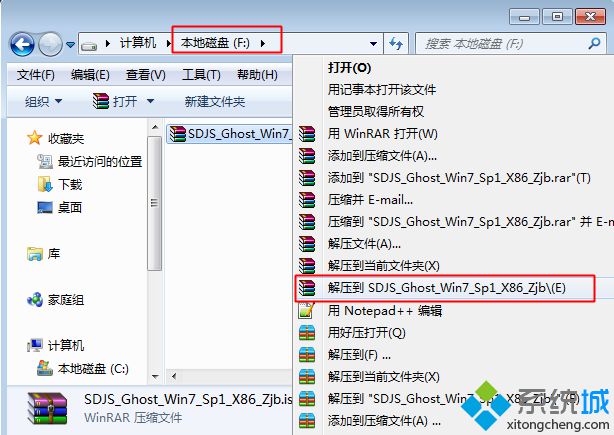 2、解压文件不能放C盘或桌面,文件夹名称不能有中文,如图所示;
2、解压文件不能放C盘或桌面,文件夹名称不能有中文,如图所示;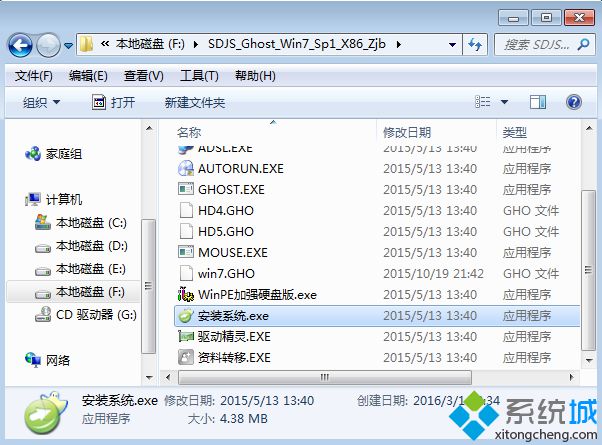 3、双击“安装系统.exe”打开Onekey Ghost,选择“还原分区”,映像路径是.gho,然后选择安装位置,一般是C盘,或根据大小选择,点击确定;
3、双击“安装系统.exe”打开Onekey Ghost,选择“还原分区”,映像路径是.gho,然后选择安装位置,一般是C盘,或根据大小选择,点击确定;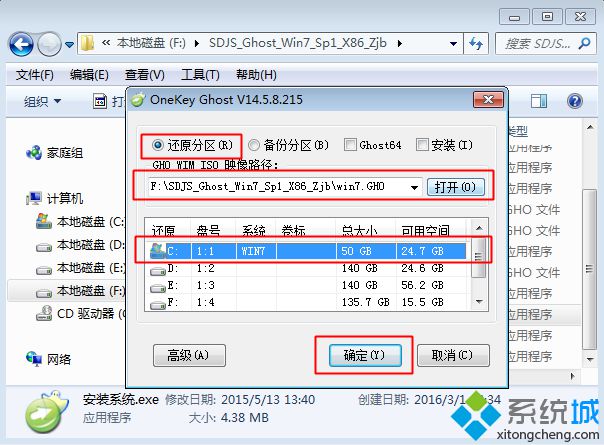 4、有些用户会提示“没有指定ghost32/ghost64位置”,这时候点击“Ghost32”或“Ghost64”;
4、有些用户会提示“没有指定ghost32/ghost64位置”,这时候点击“Ghost32”或“Ghost64”;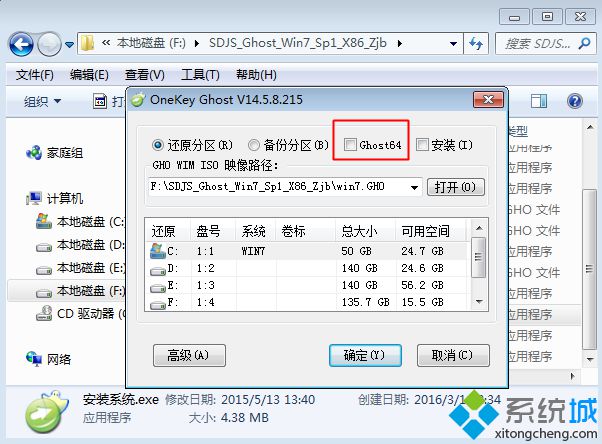 5、在PESOFT下的GHOST目录选择GHOST32.EXE或GHOST64.EXE,点击打开,如果没有,参考上面的相关教程解决;
5、在PESOFT下的GHOST目录选择GHOST32.EXE或GHOST64.EXE,点击打开,如果没有,参考上面的相关教程解决;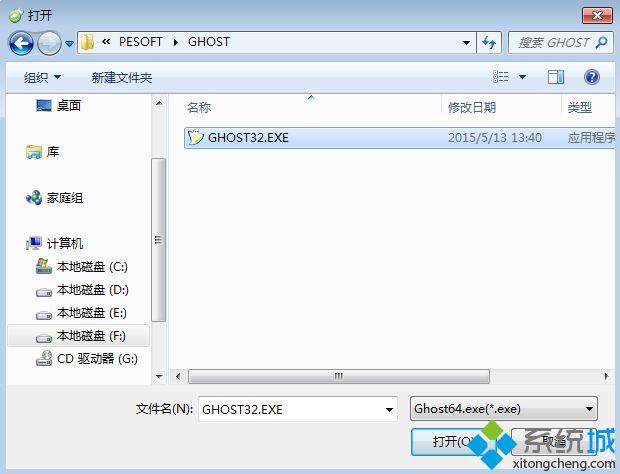 6、这时候Ghost32或Ghost64就打上勾号,选好之后点击确定;
6、这时候Ghost32或Ghost64就打上勾号,选好之后点击确定;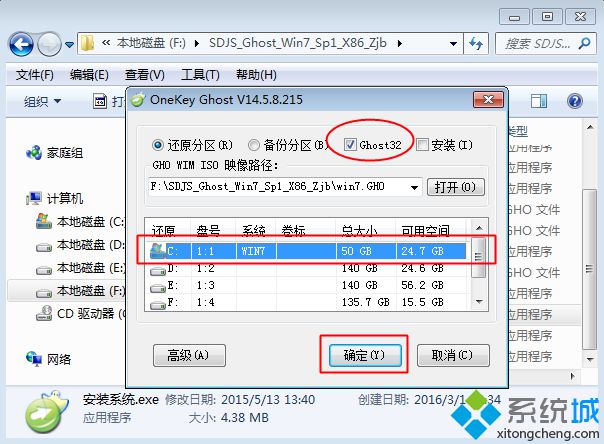 7、弹出提示框,提醒将删除C盘数据,并执行还原,点击是,如果有“修复引导的选项”,也要勾选;
7、弹出提示框,提醒将删除C盘数据,并执行还原,点击是,如果有“修复引导的选项”,也要勾选;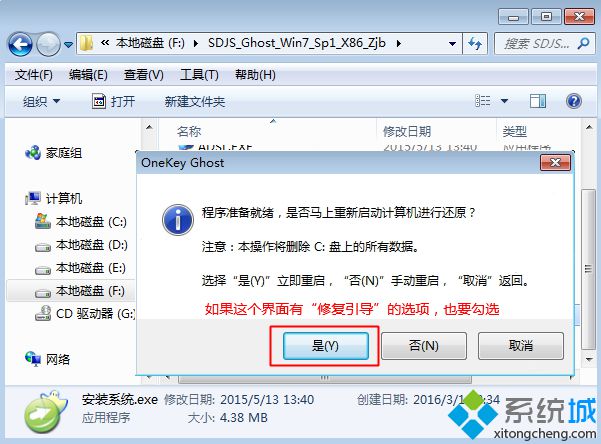 8、重启进入这个界面,执行系统的解压过程,等待5分钟左右;
8、重启进入这个界面,执行系统的解压过程,等待5分钟左右;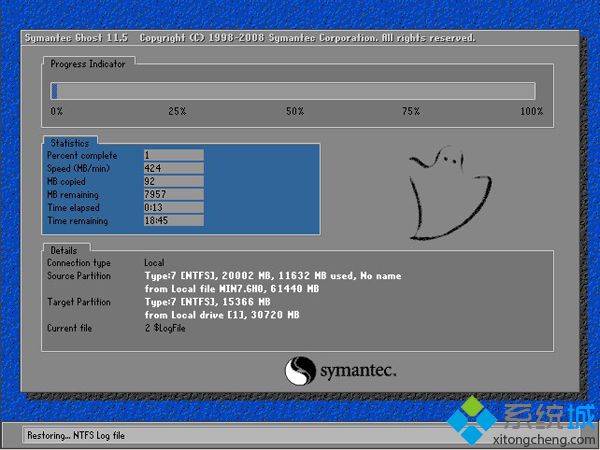 9、解压完成后自动重启,此时进入这个界面,执行系统组件安装和系统配置过程;
9、解压完成后自动重启,此时进入这个界面,执行系统组件安装和系统配置过程;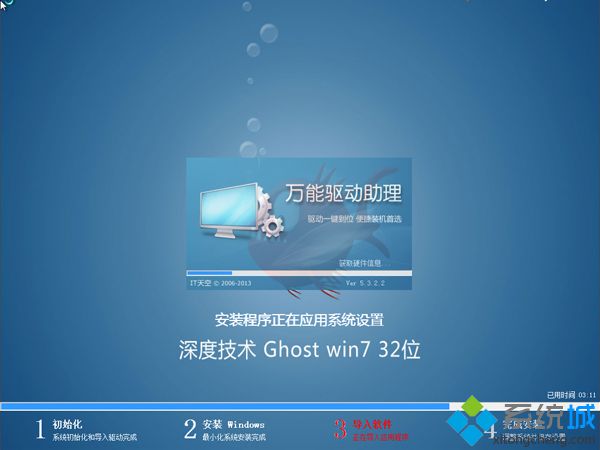 10、最后启动进入全新系统界面,开机安装系统过程结束。
10、最后启动进入全新系统界面,开机安装系统过程结束。
电脑开机后装系统教程就为大家介绍到这边,如果系统可以正常运行,就可以直接用上面的步骤安装,反之则需要通过U盘安装。
该文章是否有帮助到您?
常见问题
- monterey12.1正式版无法检测更新详情0次
- zui13更新计划详细介绍0次
- 优麒麟u盘安装详细教程0次
- 优麒麟和银河麒麟区别详细介绍0次
- monterey屏幕镜像使用教程0次
- monterey关闭sip教程0次
- 优麒麟操作系统详细评测0次
- monterey支持多设备互动吗详情0次
- 优麒麟中文设置教程0次
- monterey和bigsur区别详细介绍0次
系统下载排行
周
月
其他人正在下载
更多
安卓下载
更多
手机上观看
![]() 扫码手机上观看
扫码手机上观看
下一个:
U盘重装视频












